爱普生扫描功能怎么用 Epson打印机如何扫描文件
更新时间:2023-11-28 11:44:51作者:xtyang
爱普生扫描功能怎么用,在现代化的办公环境中,扫描文档已经成为了一个常见的需求,而爱普生打印机所提供的扫描功能,无疑为用户提供了更加便捷高效的文件处理方式。不论是需要将纸质文件转为电子版,还是需要将图片或者其他文档进行数字化保存,爱普生打印机都能够完美胜任。究竟如何使用爱普生打印机的扫描功能呢?本文将简要介绍爱普生打印机如何扫描文件,以帮助用户更好地利用这一功能。
方法如下:
1、在安该打印机的电脑左下角电视开始,选择设备和打印机进入。
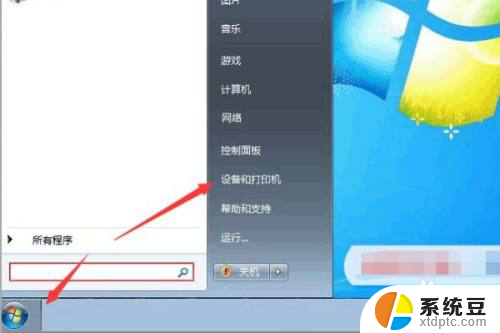
2、将需要扫描的文件有字页面朝下放置在该打印机盖板下面。电脑页面跳转后进入到设备和打印机列表界面,选择该打印机后点击右键。选择开始扫描按钮进入。

3、在出现的扫描对话框中可以对扫描的文件进行相关设置如颜色,图像格式等。
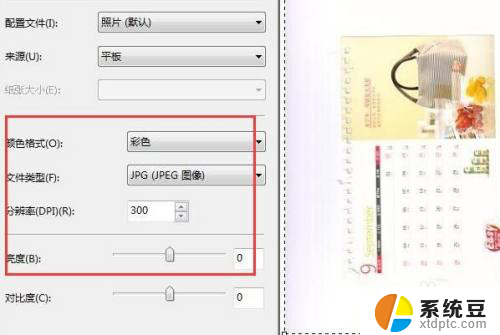
4、设置完成以后点击扫描按钮,可以看到正在进行文件扫描。
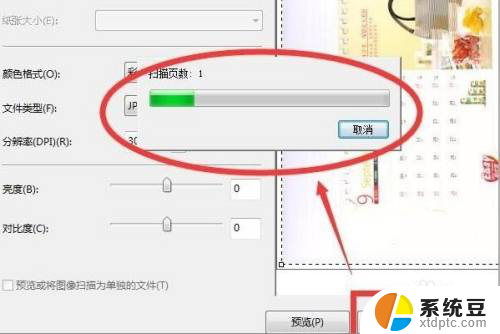
5、当扫描进度完成以后系统自动跳转出导入对话框,点击导入按钮。

6、此时页面跳转以后就可以看到已经将需要扫描的文件导入到了电脑上了。

以上就是爱普生扫描功能的使用方法,有需要的用户可以按照以上步骤进行操作,希望能对大家有所帮助。
爱普生扫描功能怎么用 Epson打印机如何扫描文件相关教程
- 如何使用扫描王扫描 如何使用扫描全能王扫描文件
- 打印机扫描件电子版怎么弄 打印机扫描纸质文档为电子文档步骤
- 佳能mf633cdw扫描设置 佳能打印机如何进行扫描操作
- 惠普m126a能扫描吗 惠普m126a如何进行扫描设置
- 爱普生77280打印机如何调纸张大小 爱普生EPSON打印机如何设置纸张大小和规格
- fsc8520mfp如何扫描 fs c8520mfp如何进行扫描操作
- 扫描压缩文件怎么弄 缩小扫描后PDF文件大小
- 电脑微信怎么扫描二维码图片 电脑版微信二维码扫描教程
- 电脑扫描不到wifi 电脑找不到无线网络怎么解决
- 电脑扫描仪可以共享吗 实现办公室自助式扫描仪共享的技巧
- 美版iphone12pro和国版有什么区别 iphone12pro美版和国行的配置差异
- 怎么关闭百度的无痕浏览 取消百度浏览器无痕浏览的方法
- 查询连接的wifi密码 电脑上查看WIFI密码步骤
- qq输入法符号怎么打 QQ拼音输入法如何打出颜文字
- 电脑屏幕如何锁屏快捷键 电脑锁屏的快捷键是什么
- 打印机脱机如何解决 打印机脱机显示怎么办
电脑教程推荐